Nếu như trước kia muốn có một hình ảnh đẹp với những hiệu ứng độc đáo, mãn nhãn bạn phải nhờ đến những phần mềm chỉnh sửa ảnh không mấy nhẹ nhàng cho thiết bị và thời gian của bạn, nhưng nay những tính năng chỉnh sửa đó đã tích hợp ngay trong phần mềm soạn thảo văn bản mà bạn đang sở hữu đó là Office 2010. Office 2010 không chỉ được biết đến với những “biến tấu” vượt trội trong soạn thảo văn bản, mọi tính năng của Office 2010 sẽ từng bước được bộc lộ trong quá trình bạn cài đặt và sử dụng ứng dụng này. Bạn không cần sử dụng đến nhưng phần mềm xử lý ảnh đối với những chỉnh sửa không quá phức tạp khi bạn đang sở hữu trong máy tính của mình Office 2010. Bài viết sau đây sẽ giúp bạn có những trải nghiệm thú vị về các tính năng chỉnh sửa đa phương tiện của Office 2010.
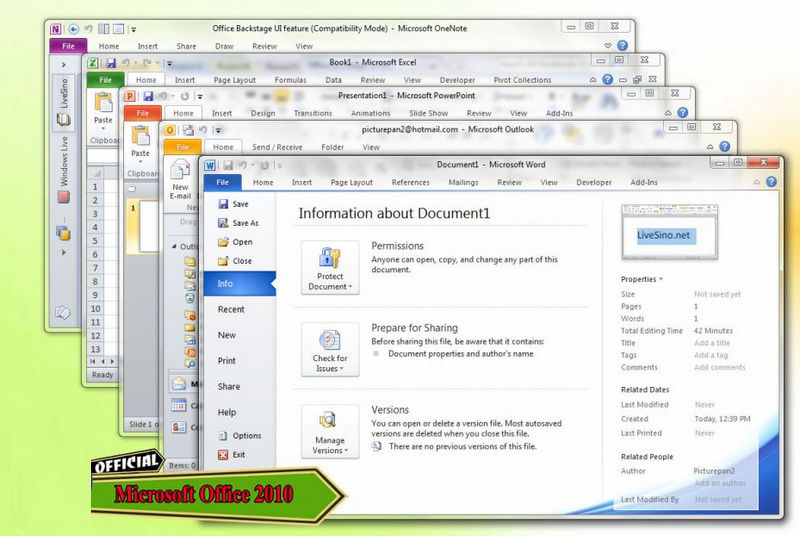
Trong Office 2007 các bạn đã tiếp cận với một số thao tác chỉnh sửa đa phương tiện, nhưng với Office 2010 các bạn sẽ được tiếp cận ứng dụng này một cách trực quan và sinh động hơn. Tức là các hiệu ứng được hiện luôn trên một cửa sổ nhỏ cho người dùng lựa chọn. Chẳng hạn như Office 2010 được bổ sung thêm tính năng Artistic Effects (hiệu ứng mang tính nghệ thuật), Corrections (cải thiện độ sáng, độ tương phản, sắc nét của hình ảnh), cho phép người dùng nhìn thấy cửa sổ nhỏ hình ảnh thay đổi qua hiệu ứng để có thể so sánh và lựa chọn dễ dàng.
Office 2010 cung cấp một loạt các lựa chọn thiết kế để hỗ trợ người dùng có thể đưa ra các ý tưởng tốt hơn. Chúng gồm các công cụ định dạng hình ảnh cải tiến như cân bằng hình ảnh và hiệu ứng nghệ thuật, cho phép người dùng chuyển đổi hình ảnh trên tài liệu thành một công việc nghệ thuật. Office 2010 cung cấp các bố trí đồ họa thông minh SmartArt mới và có sẵn nhiều Theme Office phong phú để giúp cho công việc thiết kế trên Word dễ dàng hơn.
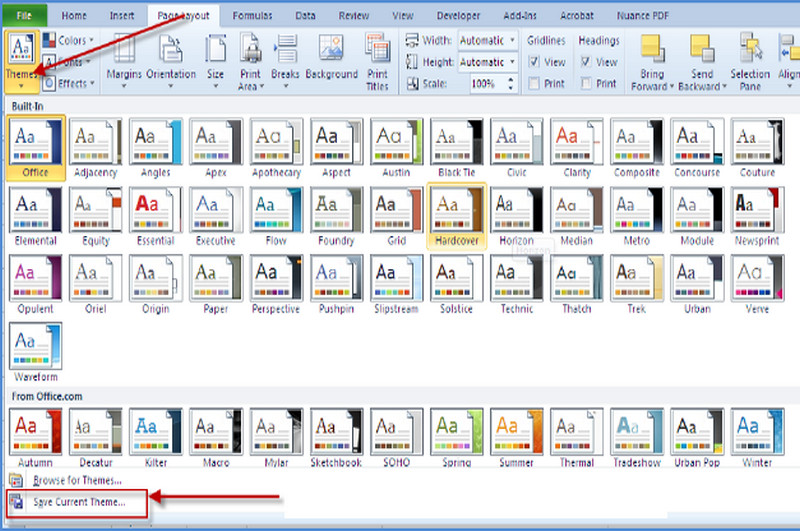
Ngoài ra, Microsoft đã nâng cao các lựa chọn chỉnh sửa đa phương tiện, đặc biệt là chỉnh sửa hình ảnh. Trong Office 2010, người dùng dễ dàng tìm thấy công cụ chụp toàn màn hình ngay trên thanh công cụ (vào Insert sẽ thấy ngay Screenshot để chụp toàn màn hình), thậm chí người dùng có thể loại bỏ hình nền của hình ảnh vừa chèn trên tài liệu, bằng cách kích vào Remove Background (nằm bên trái thanh công cụ). Đồng thời, các tính năng Paste Preview cho phép xem trước các định dạng của phần nội dung sẽ chèn vào văn bản; nâng cao hiệu quả trình bày văn bản qua các hiệu ứng và các mẫu định dạng phong phú; chèn các hình ảnh chụp màn hình mà không cần phải sử dụng các phần mềm khác và bạn có thể chỉnh sửa ảnh dễ dàng ngay trong Word bằng một công cụ cải tiến có sẵn.
Xem thêm: 5 tính năng ưu việt nhất của Microsoft office 2010
Bên cạnh đó Office 2010 được bổ sung thêm tính năng Artistic Effects (hiệu ứng mang tính nghệ thuật), Corrections (cải thiện độ sáng, độ tương phản, sắc nét của hình ảnh), cho phép người dùng nhìn thấy cửa sổ nhỏ hình ảnh thay đổi qua hiệu ứng để có thể so sánh và lựa chọn dễ dàng. Office 2010 cũng bổ sung thêm nhiều hình vẽ mới trong mục SmartArt để đảm bảo bạn có thể tận dụng được khi thực hiện tài liệu phục vụ cho công việc.
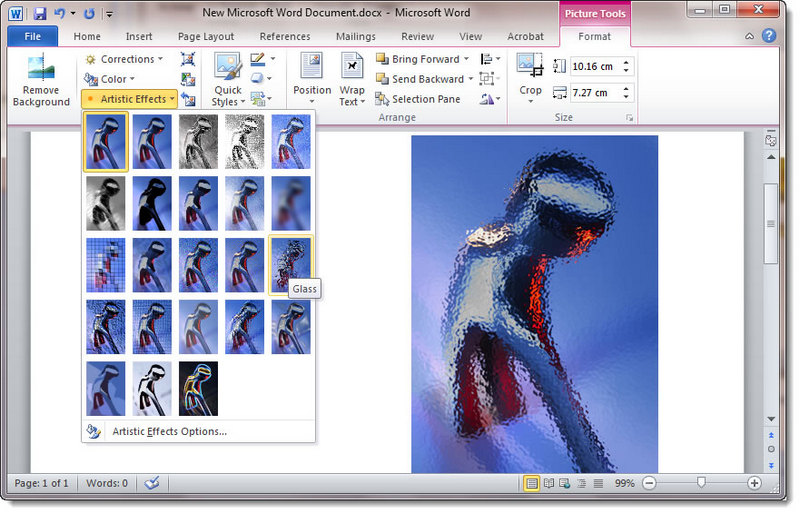
Thêm vào đó, trong ứng dụng trình chiếu Microsoft PowerPoint cho phép người dùng có thể nhúng và chỉnh sửa video ngay trên bài thuyết trình, cùng các hiệu ứng trình chiếu 3D chuyên nghiệp. Trong PowerPoint, bạn có thể thêm hiệu ứng, ảnh phản chiếu, bóng đổ..v.v.. vào cả các bức ảnh lẫn các đoạn video.
Không chỉ chỉnh sửa ảnh mà Office 2010 còn phát huy những ưu việt sẵn có trong chỉnh sửa tài liệu. Nếu như trong các phiên bản Office trước, nếu bạn đang mở tài liệu trên một máy tính, lúc sau lại cần mở và làm việc với tài liệu đó trên một máy tính khác, bạn sẽ gặp bảng thông báo “Tài liệu đang được sử dụng”. Bạn được cung cấp ba lựa chọn: mở bản sao chỉ được phép đọc, tạo bản sao trên máy rồi sẽ ghép vào tài liệu gốc sau, hoặc nhận thông báo khi tài liệu gốc đã sẵn sàng để mở. Với Office 2010, sự bất tiện đó không còn nữa.
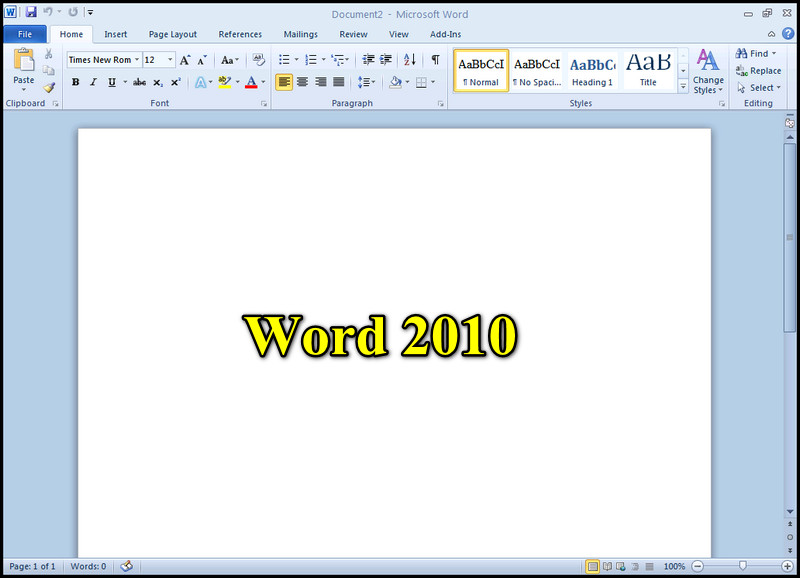
Office 2010 cho phép bạn làm việc với tài liệu dù nó đang được mở trên một máy tính khác, hoặc cho phép hai người chỉnh sửa tài liệu cùng lúc. Một dòng thông báo trên thanh trạng thái cho bạn biết ai là người đang chỉnh sửa tài liệu và vị trí đang được chỉnh sửa.
Xem thêm: Active Crack Office 2010 Kích hoạt Thành công 100%
Word 2010 còn lưu một bản cache đối với những tài liệu chia sẻ giúp bạn dễ dàng làm việc dù không kết nối mạng. Bất kỳ sự thay đổi nào cũng được tự động cập nhật với tài liệu gốc trên máy chủ khi bạn vào mạng.
Vì vậy, với Office 2010, người dùng sẽ làm được nhiều việc hơn mà không phải nhờ đến trình chỉnh sửa ảnh chuyên nghiệp như Photoshop. Bạn sẽ trở nên đa năng, chuyên nghiệp, tiết kiệm được thời gian nếu sở hữu và trải nghiệm những ứng dụng tuyệt vời từ Office 2010. Dù bạn đang dùng Office 2007 hay vẫn dùng Office 2003, những nét nổi bật của Office 2010 đủ khiến bạn cân nhắc về việc nâng cấp.
 Download Unikey
Xem thêm: Download tải WinRAR 5.31 mới nhất 2016 Full Crack Windows XP/7/8/10, Download tải WinZIP 20 phần mềm tốt nhất cho nén file 2016, Dạy Học mat xa, dạy massage body, Mi Katun
Download Unikey
Xem thêm: Download tải WinRAR 5.31 mới nhất 2016 Full Crack Windows XP/7/8/10, Download tải WinZIP 20 phần mềm tốt nhất cho nén file 2016, Dạy Học mat xa, dạy massage body, Mi Katun
